

虹科工业树莓派如何实现对远程IO模块的控制
工业控制
描述
虹科工业树莓派结合CODESYS控制远程 IO模块
背景知识
以太网远程IO模块是工业级远程采集与控制模块,提供无源节点的开关量输入采集,继电器输出,高频计数器等功能。该模块采用工业级元器件,10-30VDC宽电压输入,能够在-30℃~60℃范围内正常工作。目前市面上比较常见的远程IO模块支持Modbus、EtherCAT等现场总线。
以太网远程IO模块的应用非常广泛,主要应用于分布式的数据采集与控制,尤其适合于数据点分散、控制点分散的场合。
传统的数据采集方案是通过工控机+IO板卡实现数据采集,各种仪表信号直接通过电缆连接到IO板卡,这种方式布线成本高昂,信号衰减大。
而以太网远程IO模块可以直接连接到PLC或工控机上。通过一根以太网电缆连接IO与PLC或工控机,各种仪表控制器信号直接就近接入到以太网IO模块上,这样做有以下几个好处:
节省了使用工控机与IO板卡的成本,以太网IO模块可以直接接入到上位机系统;
用10/100MHz的以太网传输替代了4-20mA的信号传输,提高了传输速度;
用一个以太网电缆替代各种仪表控制器信号线,减少了信号远程传输的衰减;
仪表控制器的信号电缆只需要接到以太网IO模块上即可,极大地降低了电缆成本与布线工作量。
虹科工业树莓派作为工业级控制器,支持通过现场总线连接和控制以太网远程IO模块,以下是具体操作配置。
02
准备工作
1. 硬件准备
虹科工业树莓派Connect+CODESYS模块*1
EtherCAT IO模块(数字量输入&输出模块) *2
开关盒*1
灯塔*1
2. 软件准备
CODESYS软件:安装在PC端
CODESYS runtime:树莓派多核版本
03
操作步骤
1. 硬件连接
虹科工业树莓派以太网A口连接路由器,以太网B口与EtherCAT IO模块连接
2. 配置EtherCAT主站
(1)导入EtherCAT IO模块描述文件
①路径:工具→设备存储库
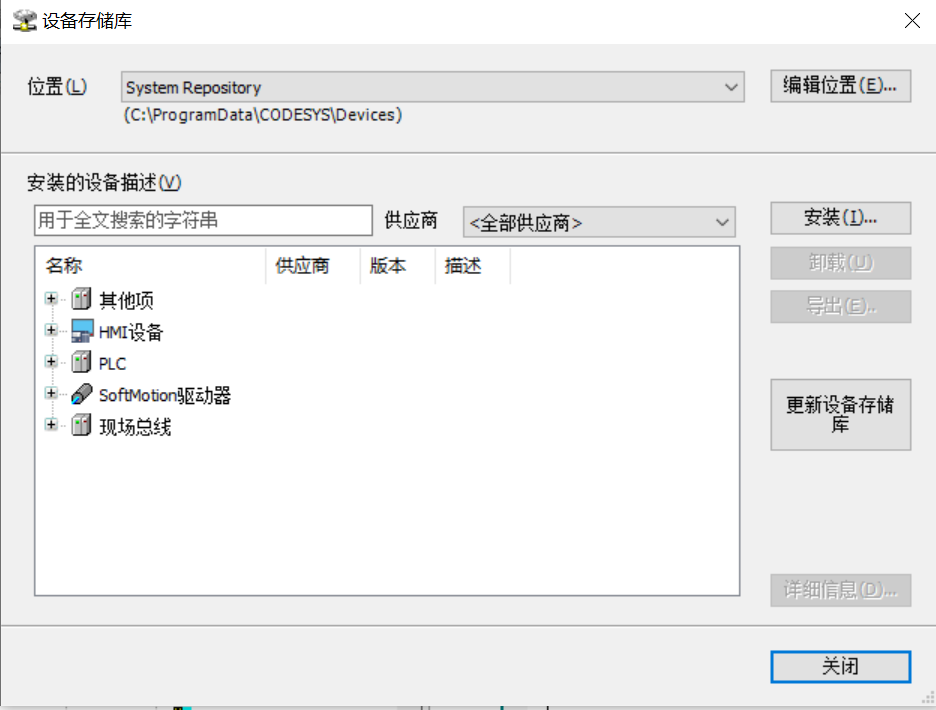
②点击“安装”,安装相应EtherCAT IO模块描述文件
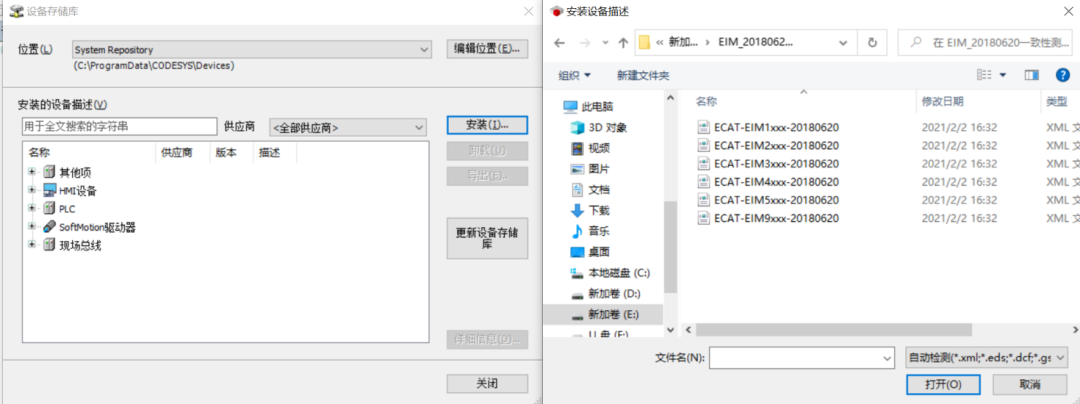
(2)添加设备:右击“Device”,选择“添加设备”
①选择“其他项”,添加虹科工业树莓派型号
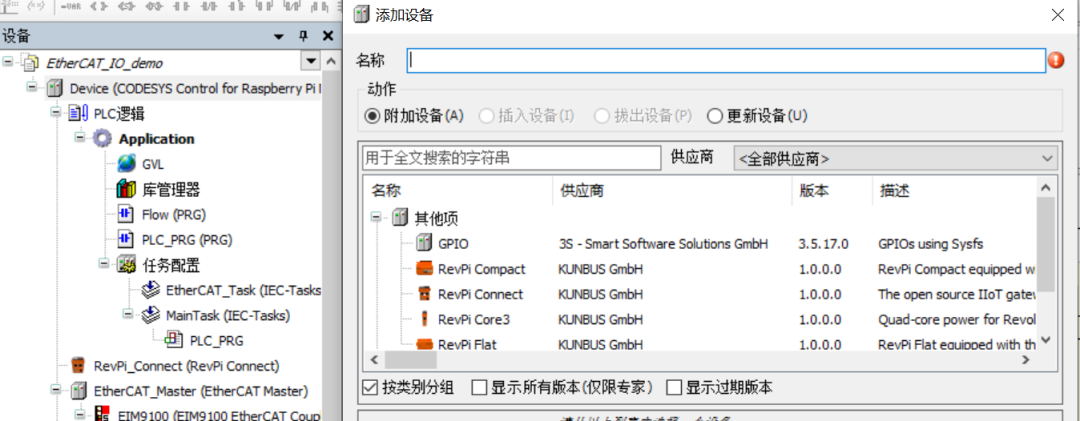
②选择“现场总线”,添加“EtherCAT”→“主站”→“EtherCAT master”
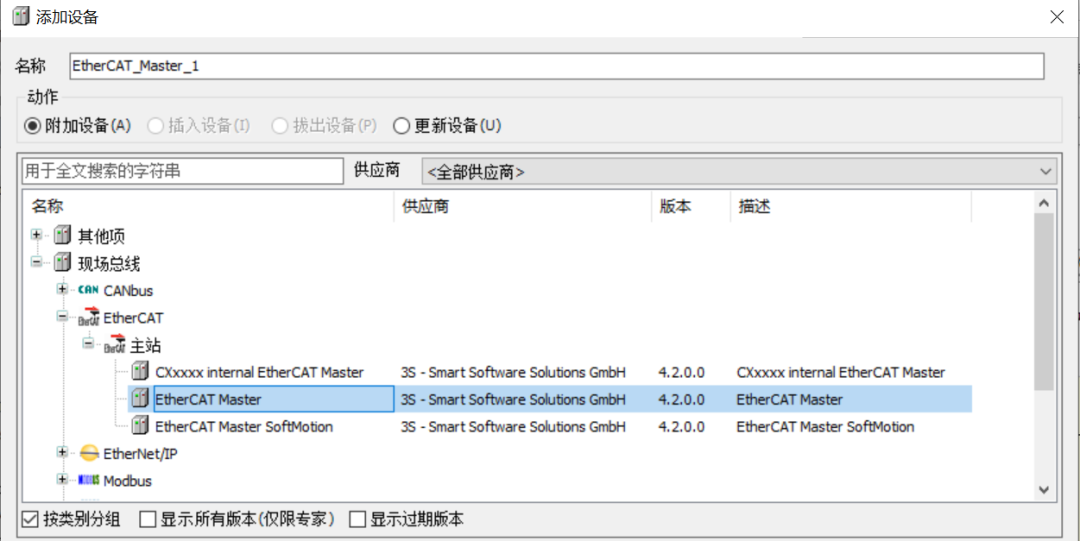
(3)添加EtherCAT IO模块
①配置虹科工业树莓派与EtherCAT IO模块的连接以太网口,根据实际连接的以太网口选择
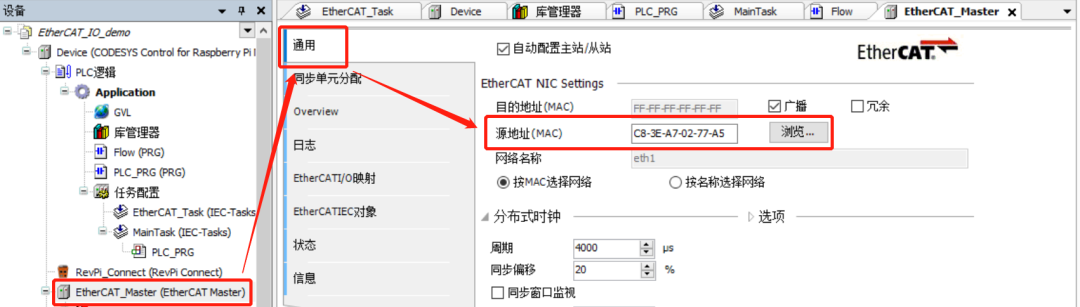
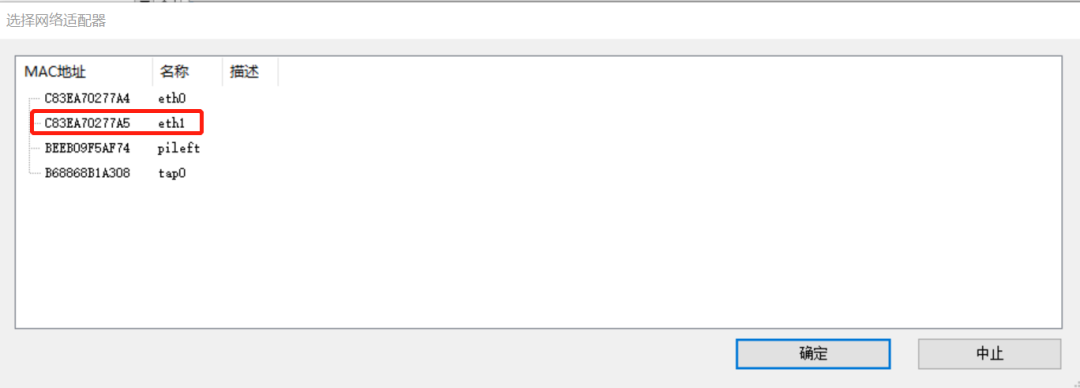
②登录设备,路径:在线→登录
③扫描EtherCAT IO模块,软件会自动识别与虹科工业树莓派连接的EtherCAT IO模块
路径:左侧目录“EtherCAT_Master”→扫描设备→选择相应模块,点击复制
3. 定义变量
(1)定义EtherCAT IO输入变量
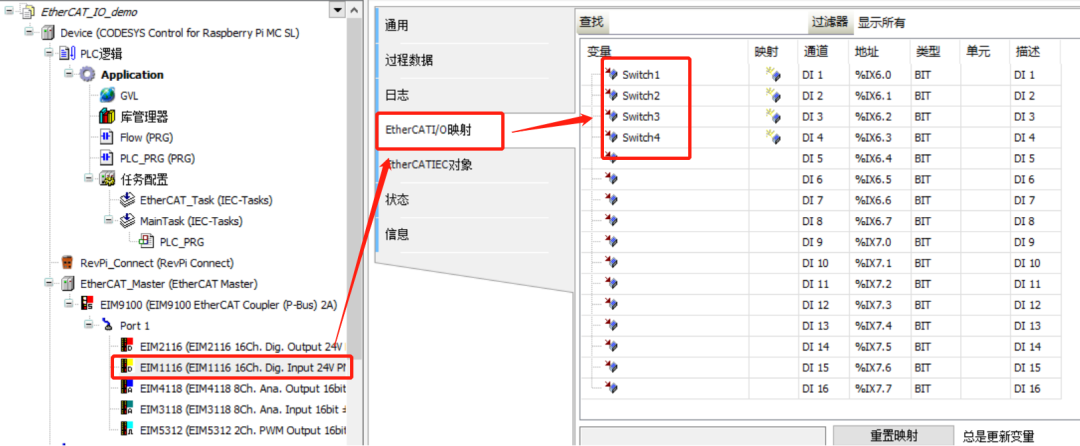
(2)定义EtherCAT IO输出变量
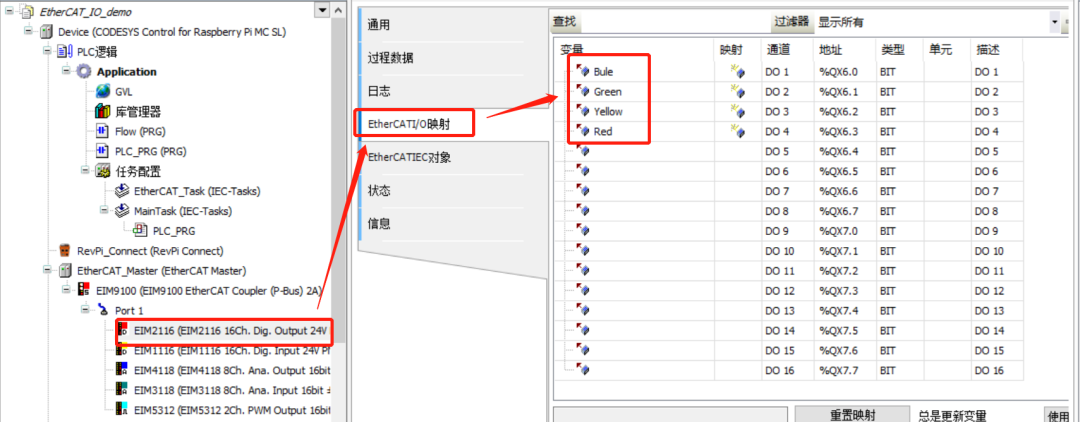
(3)定义全局变量
①添加全局变量列表,自定义命名
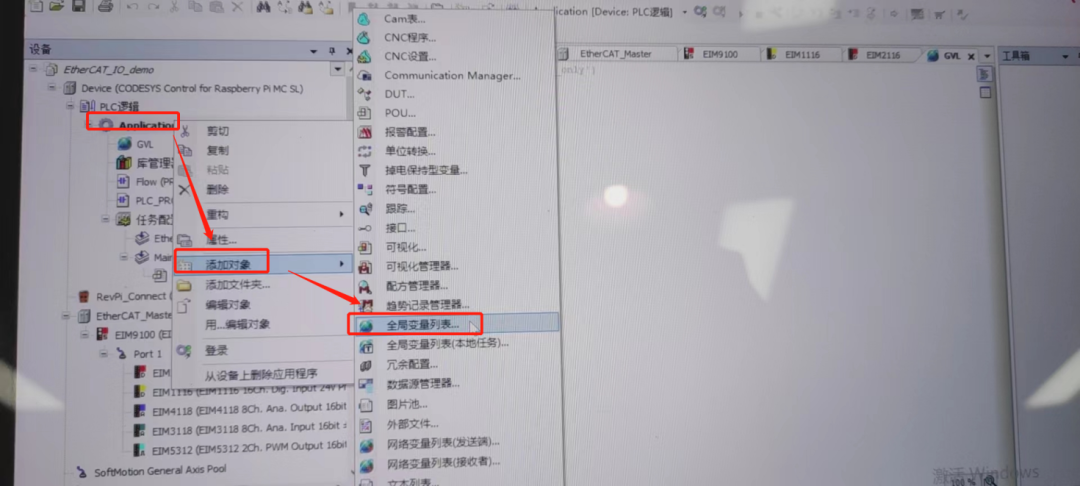
②定义变量
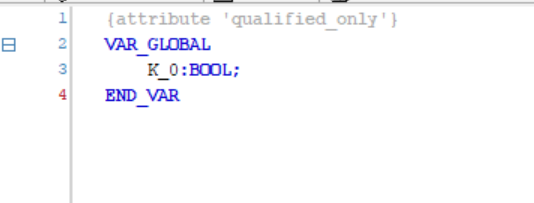
(4)定义局部变量
点击程序:PLC_PRG,添加如下变量:
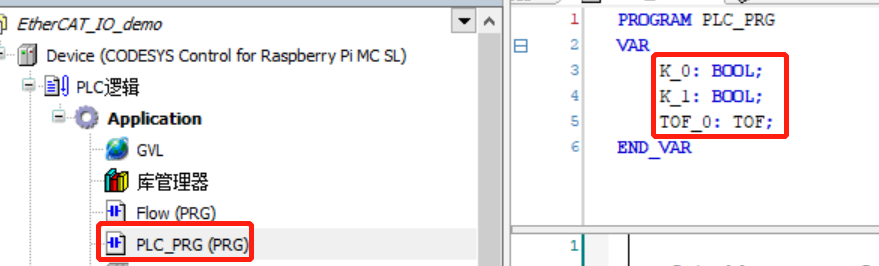
4. 编写程序
(1)添加程序:Flow,流水灯的控制程序在Flow中编写,程序编写如下:
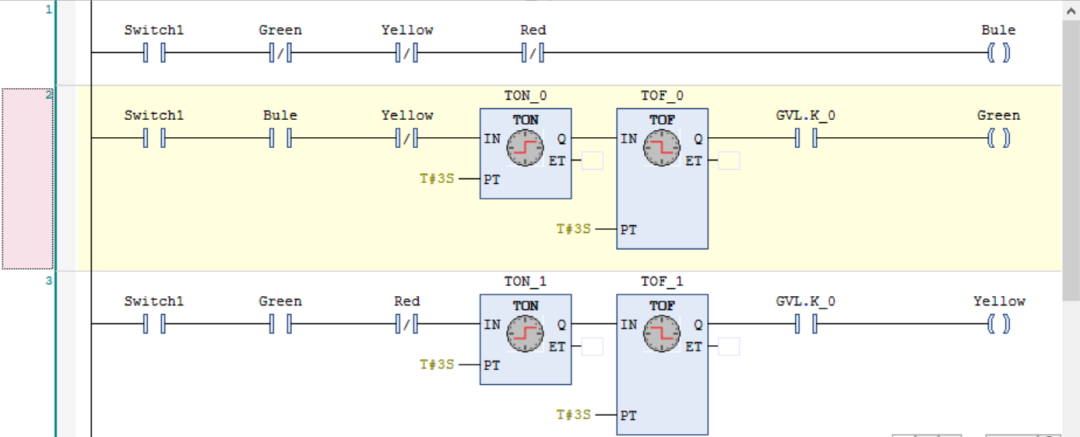
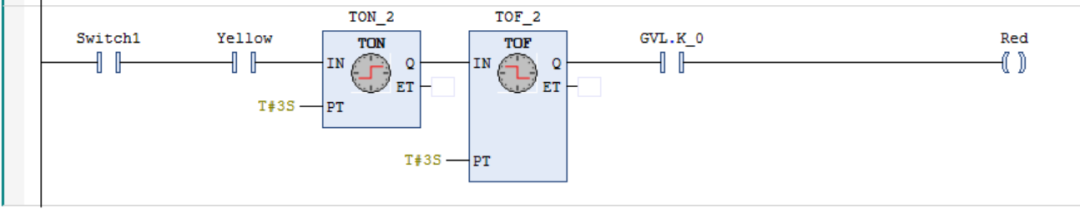
(2)编写主程序:PLC_PRG,总控制流水灯程序:
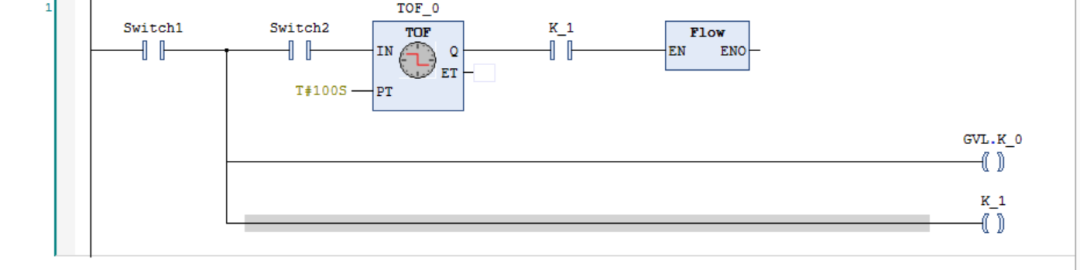
5. 运行程序
04
总 结
以上内容主要分享的是虹科工业树莓派结合CODESYS控制EtherCAT IO模块的操作步骤。只要能够提供相应EtherCAT IO描述文件,虹科工业树莓派就可以实现对远程IO模块的控制。除了结合CODESYS实现远程IO模块的控制之外,虹科工业树莓派还支持通过协议栈开发包的方式实现协议控制。
除此之外,虹科工业树莓派支持MODBUS、CANopen、Profinet等多种现场总线协议,可适配多种现场总线协议远程IO模块使用,帮助更多企业在不增设专门的远程IO模块,节省成本,快速地实现数字化转型。
编辑:黄飞
-
等待已久,新品上市 | RevPi Connect 4系列:基于树莓派CM4计算模块的全新工业树莓派2023-08-01 1525
-
虹科工业树莓派应用小技巧2023-05-24 1206
-
虹科方案 | 虹科工业树莓派远程I/O控制套装—更高效、更灵活、更便捷2023-04-21 972
-
工业树莓派远程I/O控制套装—更高效、更灵活、更便捷2023-04-20 1349
-
虹科案例 | 虹科工业树莓派如何保障电气安全?2023-04-10 1088
-
虹科干货 | 码住!虹科工业树莓派应用小tips!2023-04-07 1078
-
虹科方案 | 虹科工业树莓派和PLC怎么选?2023-03-29 1623
-
码住!虹科工业树莓派应用小tips!2023-03-28 1231
-
虹科干货 | 虹科工业树莓派Node-RED应用(一) : 低代码实现状态监测2022-11-03 1682
-
虹科干货 | 教您实现虹科工业树莓派对远程IO模块的控制2022-09-26 2400
-
虹科干货 | 教您简单几步实现工业树莓派正确安装RS232转USB驱动2022-07-14 3183
-
虹科干货 | 简单几步教您实现为工业树莓派共享网络2022-06-30 1479
-
虹科教您派固定工业树莓派Modbus RTU设备编号2021-10-18 1348
全部0条评论

快来发表一下你的评论吧 !

